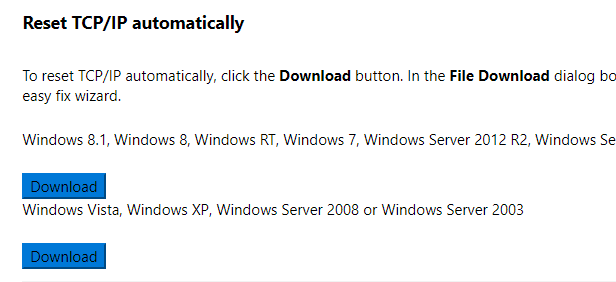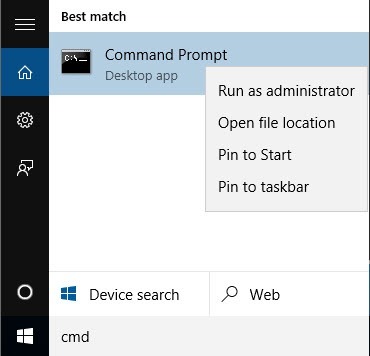Winsock è una specifica utilizzata in Windows per determinare come le applicazioni di rete comunicano con i servizi di rete, come TCP / IP. Fondamentalmente definisce come due programmi di rete comunicano tra loro. Ad esempio, affinché un client FTP funzioni correttamente, utilizza Winsock.
Tuttavia, Winsock può essere danneggiatosu una macchina Windows durante la rimozione di spyware o adware. È possibile che si verifichino strani errori relativi a errori Winsock o socket e comandi di base come IPCONFIG non funzionino correttamente. Potresti anche ricevere errori come La pagina non può essere visualizzataquando cerchi di navigare in Internet.
Per correggere l'errore di Winsock, devi reimpostare l'intero stack del protocollo TCP / IP sul tuo computer Windows. Esistono diversi modi per risolvere il problema: utilizzo della riga di comando, download di un'app di terze parti, ecc.
Correzione Microsoft Winsock
Il modo più semplice e sicuro per ripristinare il tuo TCP / IP stack è per scaricare l'utility gratuita da Microsoft.
https://support.microsoft.com/en-us/help/299357/how-to-reset-tcp-ip-by-using-the-netshell-utility
Basta scaricare il file corretto per le tue versioni di Windows e passare attraverso la procedura guidata!
Ripristina manualmente lo stack di rete TCP / IP
La prima cosa da provare se il programma sopra riportato non funziona è ripristinare manualmente lo stack di rete TCP / IP. Apri un prompt dei comandi dell'amministratore facendo clic su Start, digitando CMD, quindi facendo clic con il pulsante destro del mouse su Prompt dei comandi e scegliendo Esegui come amministratore.
Ora digita il seguente comando:
netsh int ip reset resetlog.txt
Questo riscriverà due chiavi di registro necessarie per il funzionamento di TCP / IP correttamente. Funzionerà su Windows XP, Vista, 7, 8 e 10. Se questo non funziona, leggi sotto!
Ripristina Winsock usando netsh
Se resettare TCP / IP non funziona per te, prova a resettare lo stack TCP / IP usando il comando reset. Per prima cosa, apri il prompt dei comandi andando su Start, Esegui e digitando CMD.
Prima di digitare il comando reset, dovresti controllare per vedere quali LSP (Layered Service Provider) sarebbero interessati. Puoi farlo digitando:
netsh winsock show catalog
Il comando reset qui sotto rimuoverà tutti gli LSP di Winsock. Ora digita il seguente comando:
netsh winsock reset catalog
Il catalogo Winsock verrà ripristinato alla sua configurazione predefinita. Se si dispone di un LSP danneggiato e che causa problemi di connettività di rete, questo comando dovrebbe ripararlo. Si noti che se si esegue questo comando, potrebbe essere necessario reinstallare diversi programmi con LSP installati in precedenza.
È inoltre possibile consultare l'articolo della Microsoft Knowledge Base riportato di seguito per ulteriori dettagli sui passaggi da risolvere Corruzione di Winsock2 in Windows XP e Windows Vista:
Recupero dalla corruzione di Winsock2 in Windows
Si spera che uno dei metodi precedenti abbia risolto il problema di rete! In caso contrario, potrebbe essere necessario reinstallare Windows in quanto potrebbe essere danneggiato irreparabilmente.